Win11怎么查看Wifi密码?现在很多时候我们到一个地方,最先问的就是这里的Wifi密码是多少,但难免会出现我们想要分享给他人Wifi密码,但是却忘记了的情况,这该怎么办呢?小编教你一招在已连接有Wifi的Win11电脑查看密码,下面我们一起来看看是如何操作的吧。
具体步骤:
1、首先右击Win11任务栏上的网络,然后点击网络和internet设置选项。

2、之后会进入network internet界面,点击高级网络设置。
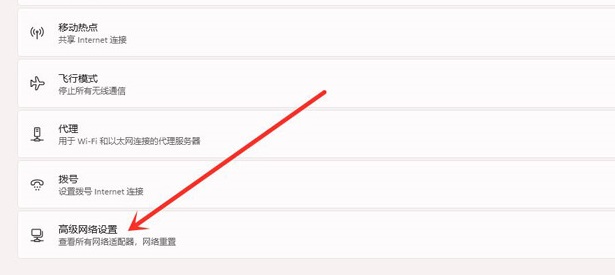
3、接下来点击更多网络适配器选项。
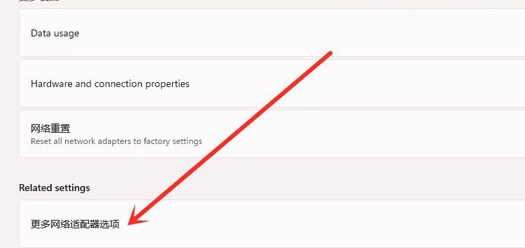
4、进入网络连接界面,右击WLAN,在弹出的菜单点击状态。
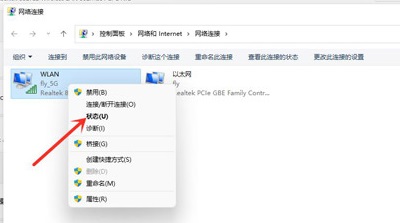
5、随后进入WLAN状态,点击选择无线属性。
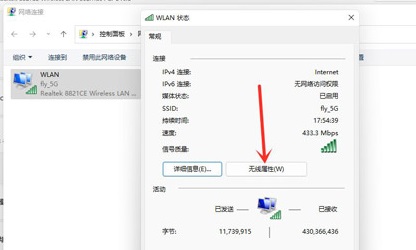
6、最后进入安全界面,勾选显示字符,即可看到wifi密码。
 本篇电脑技术文章《Win11怎么查看Wifi密码?Win11查看已连接Wifi密码教程》由下载火(xiazaihuo.com)纯净系统之家网一键重装软件下载平台整理发布,下载火系统重装工具网可以一键制作系统启动盘,也可在线一键重装系统,重装好的系统干净纯净没有预装软件!
本篇电脑技术文章《Win11怎么查看Wifi密码?Win11查看已连接Wifi密码教程》由下载火(xiazaihuo.com)纯净系统之家网一键重装软件下载平台整理发布,下载火系统重装工具网可以一键制作系统启动盘,也可在线一键重装系统,重装好的系统干净纯净没有预装软件!Win11语音助手怎么开?Win11打开语音助手操作教程
随着科技的发展,不管是在手机上、电脑上,还是其他设备上,语音功能给我们的生活带来了极大的便利性。近期有很多用户十分好奇Win11应该如何开启语音助手,对此今天小编就为大家带来Win11打开语音助手操作教程,有需要的朋友们一起来看看吧。






